Daftar Isi
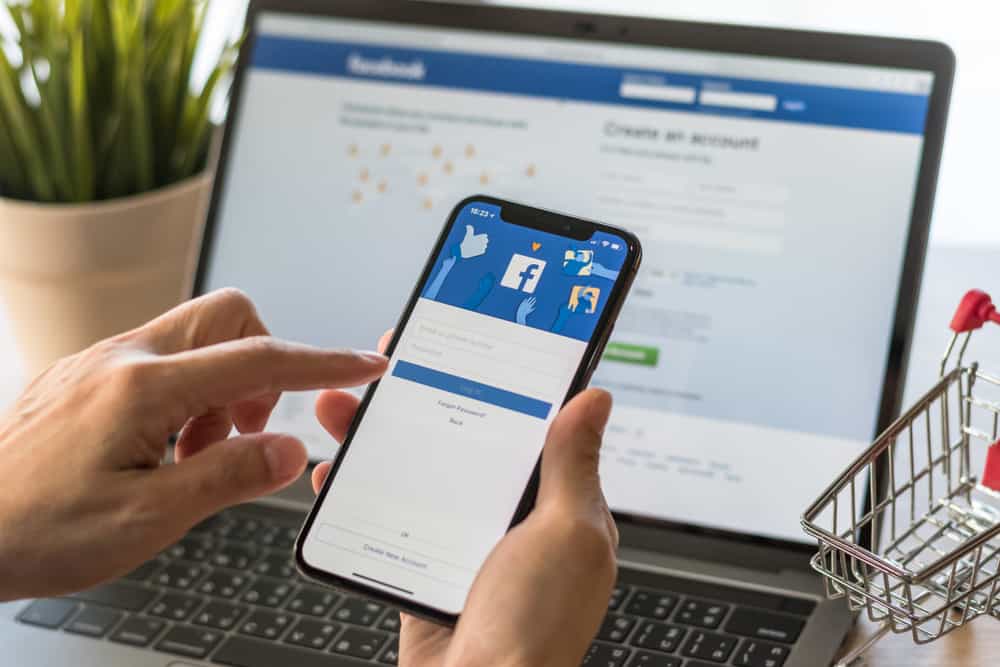
Fitur saran teman Facebook memungkinkan kita untuk menambahkan lebih banyak teman. Fitur ini dapat bermanfaat ketika kita memiliki sedikit teman Facebook.
Namun demikian, terkadang kita menerima saran teman Facebook yang tidak relevan, atau teman kita di Facebook bisa jadi terlalu banyak. Akibatnya, kita perlu mematikan fitur saran teman.
Jawaban CepatUntuk menonaktifkan saran teman di Facebook, buka halaman Halaman pengaturan dan klik tombol tombol pemberitahuan Di bawah Pengaturan pemberitahuan , ketuk "Orang yang Mungkin Anda Kenal" dan nonaktifkan. Tindakan ini akan menonaktifkan saran teman Facebook Anda.
Lanjutkan membaca di bawah ini untuk melihat lebih banyak cara untuk mematikan saran teman di Facebook.
Cara Menonaktifkan Saran Teman di Aplikasi Facebook
Anda dapat menonaktifkan saran teman Facebook di aplikasi ponsel cerdas apa pun, seperti Android, iPhone, iPad, iPod Touch, dan banyak lagi.
Informasi di bawah ini menunjukkan kepada Anda cara menonaktifkan saran teman Facebook di perangkat smartphone Android dan Apple.
Pilih dari berbagai opsi berdasarkan perangkat smartphone yang Anda miliki.
Di Android
Berikut adalah cara mematikan saran teman pada aplikasi Facebook di Android.
- Buka Aplikasi Facebook pada smartphone Android Anda.
- Ketuk tombol ikon menu .
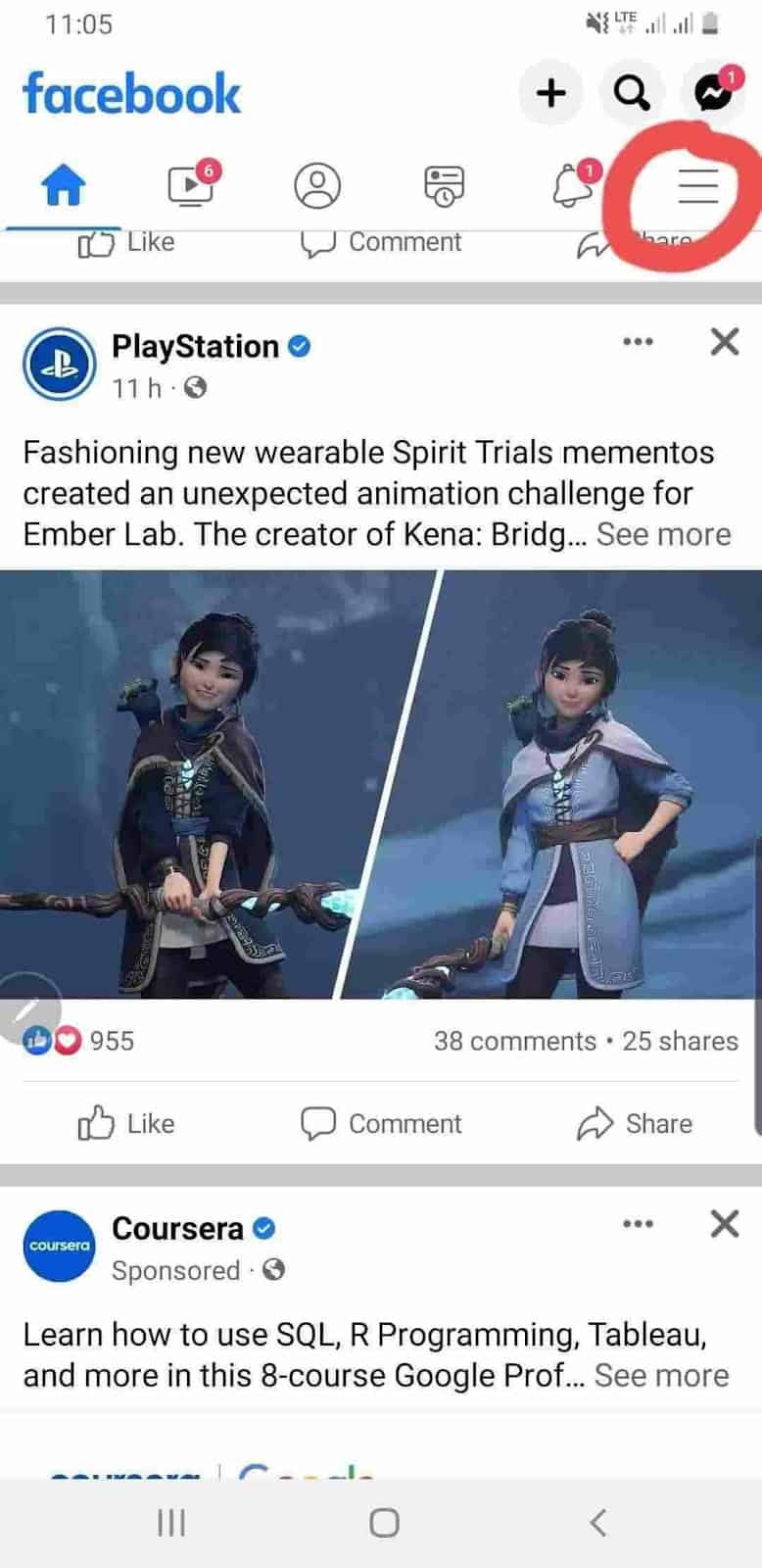
- Klik tombol Ikon pengaturan .
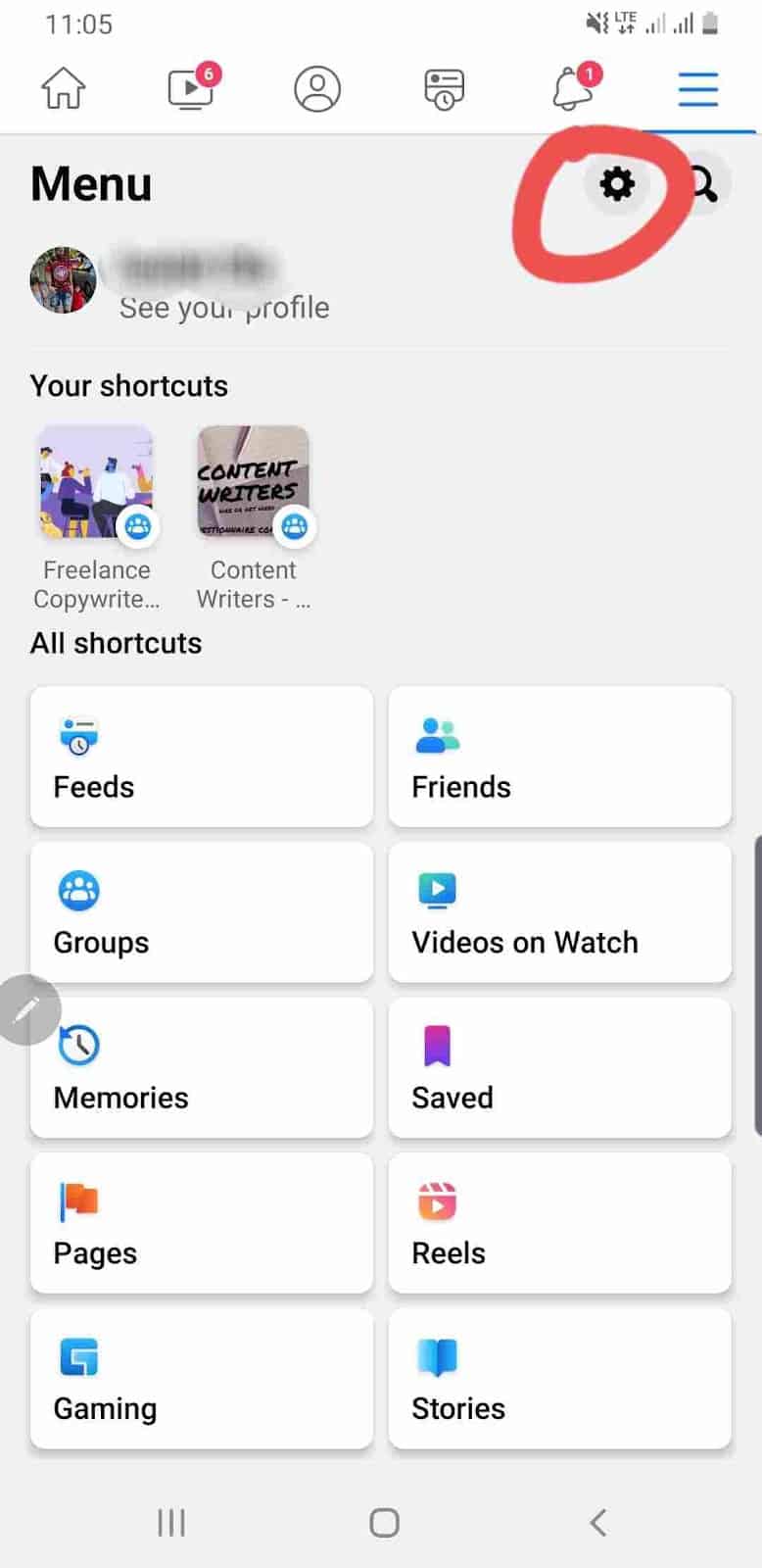
- Pada menu pengaturan, ketuk "Pemberitahuan" .
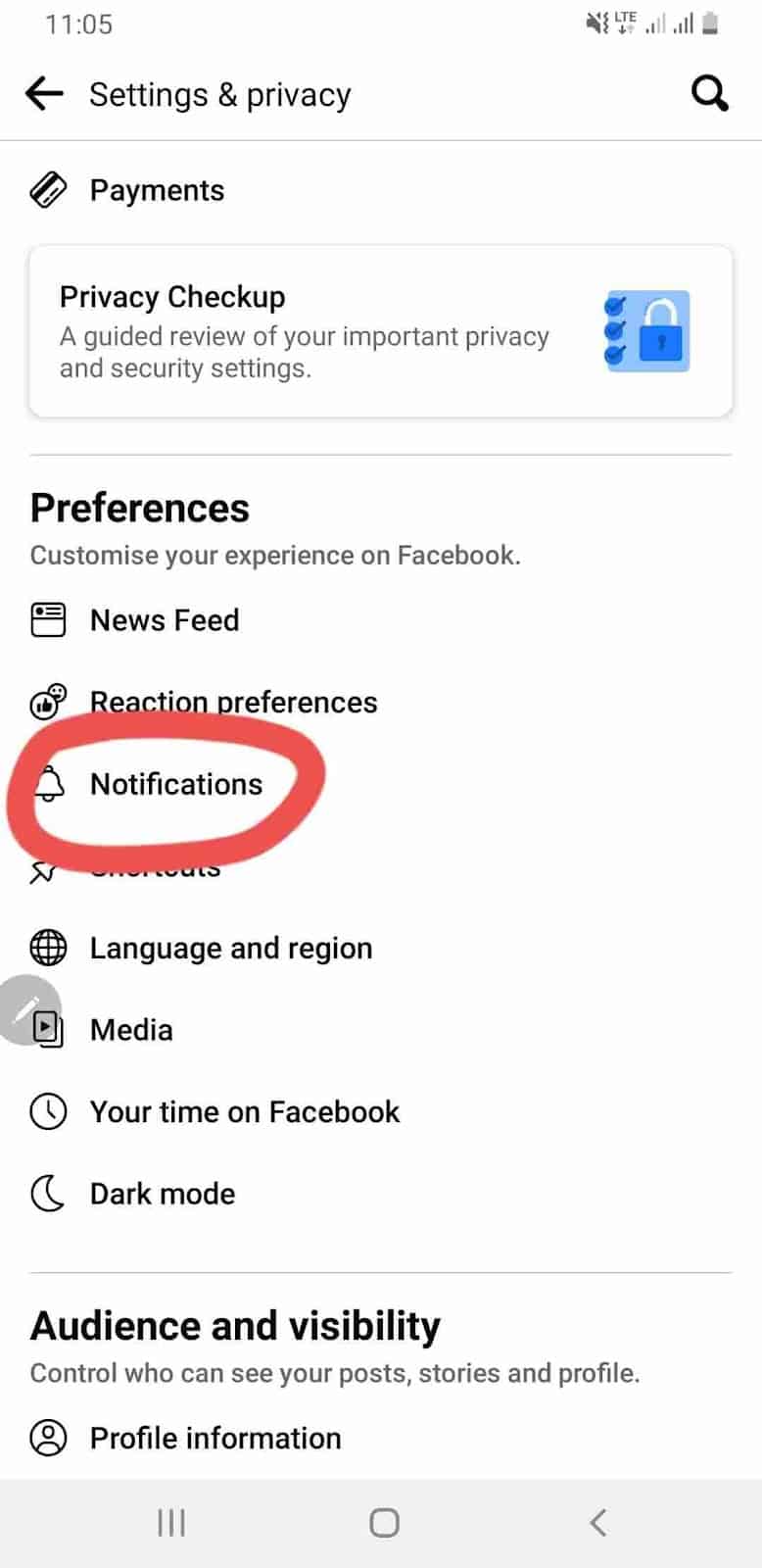
- Di bawah "Pemberitahuan" , klik "Orang yang Mungkin Anda Kenal" .
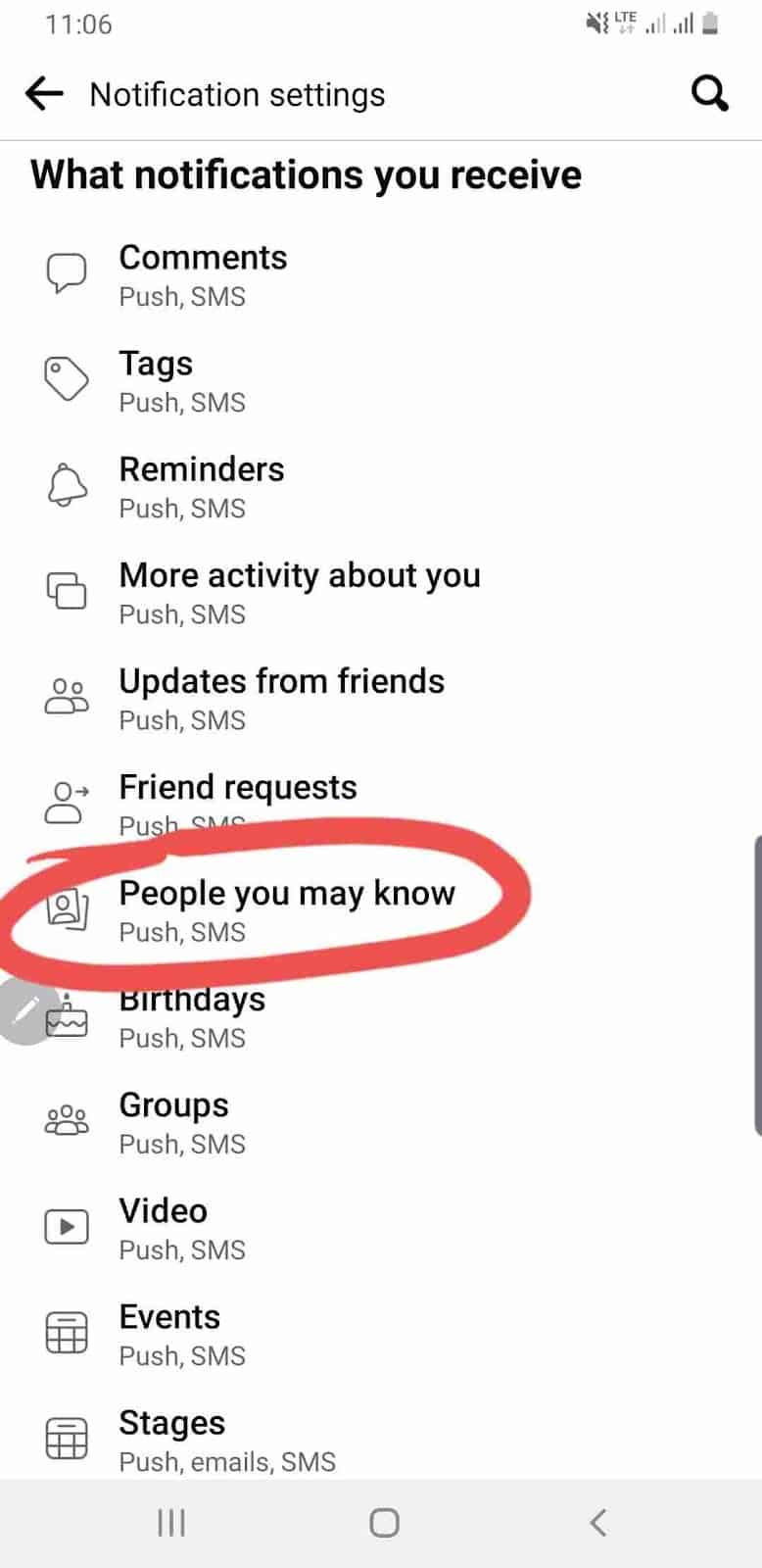
- Matikan "Pemberitahuan" tombol penggeser .
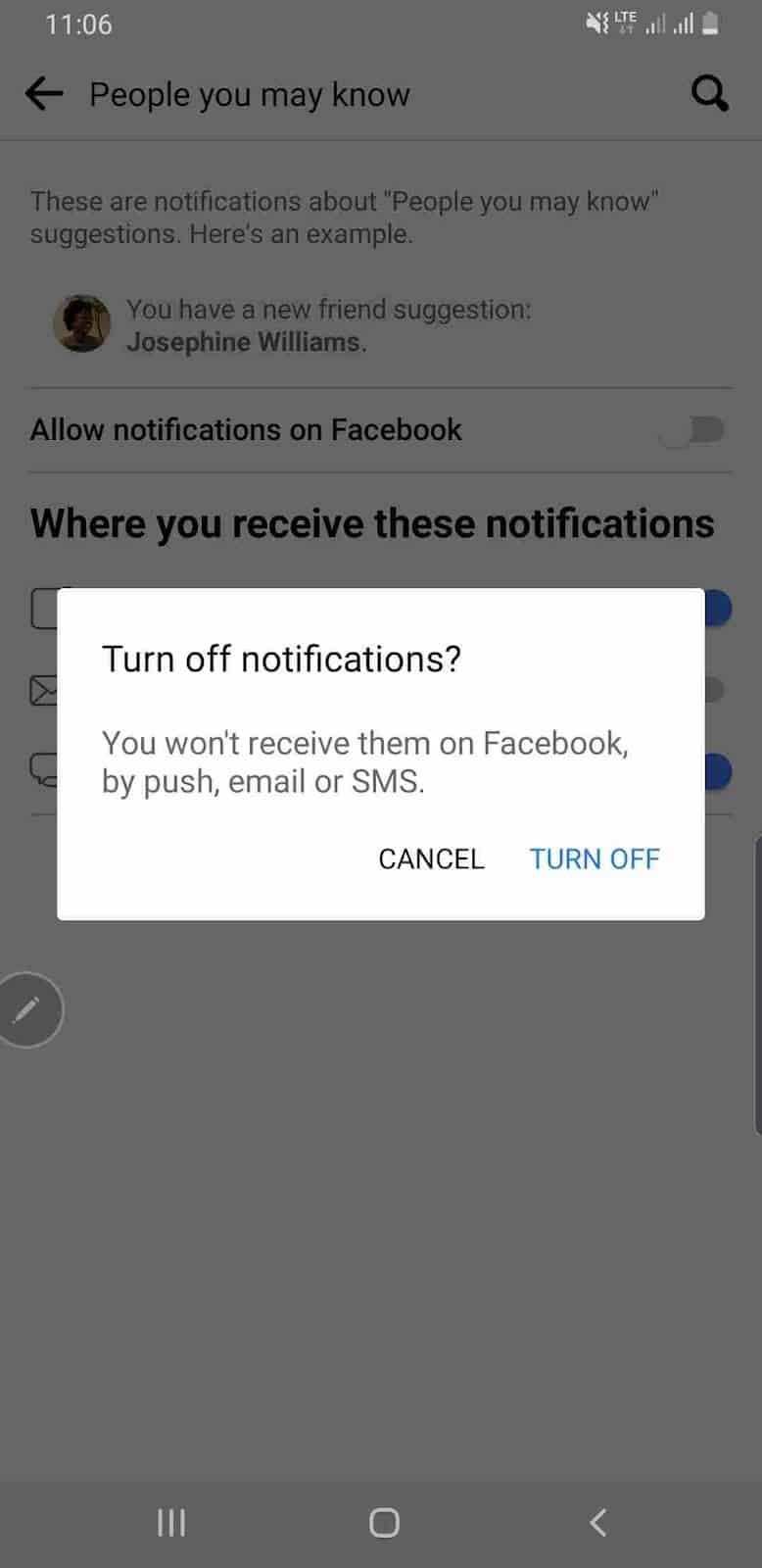
Di iPhone
Aplikasi Facebook iPhone memiliki antarmuka yang sedikit berbeda dari Facebook untuk Android. Meskipun demikian, item yang Anda klik masih sama persis, tetapi hanya saja terletak di posisi yang agak berbeda dari aplikasi Android.
- Pergi ke halaman Tombol "Menu" di sudut kanan bawah aplikasi Facebook iPhone Anda.
Lihat juga: Cara Mendapatkan Makro di PS4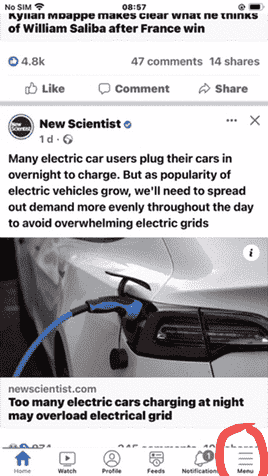
- Klik tombol Ikon "Pengaturan" di sudut kanan atas.
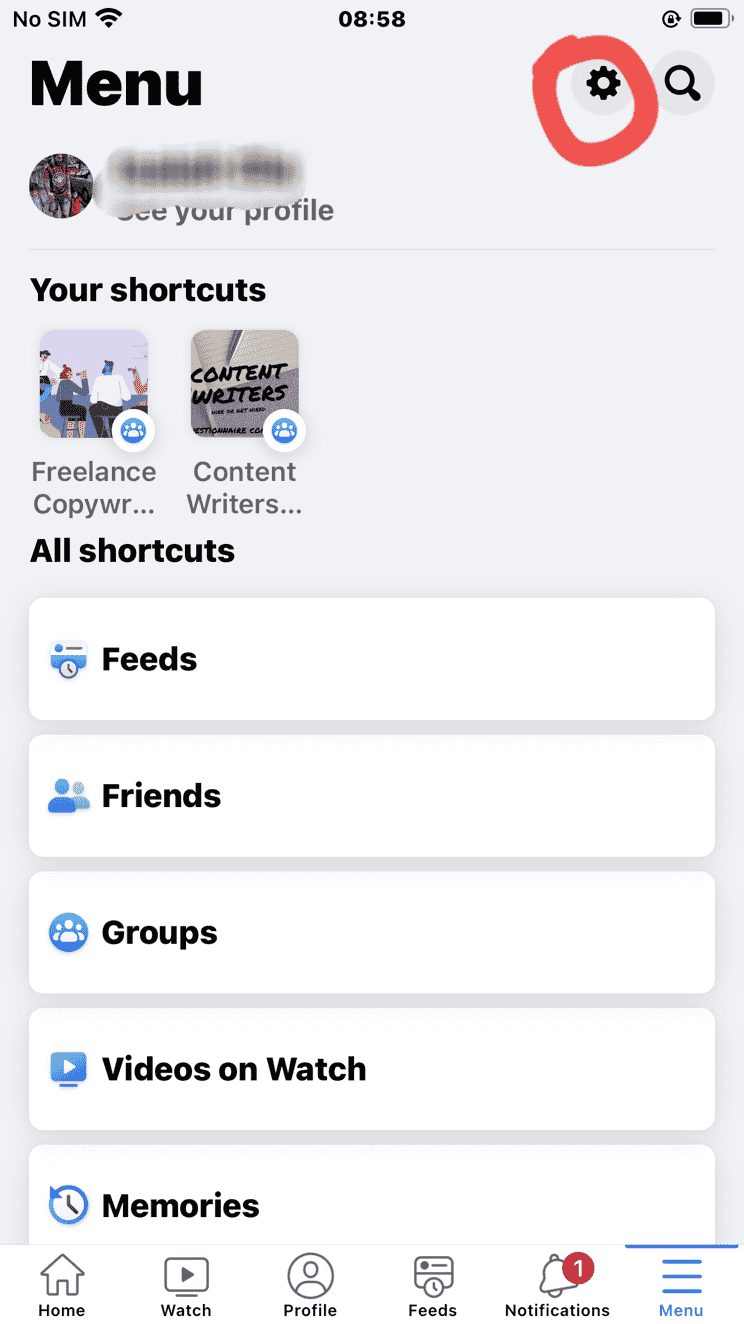
- Gulir ke bawah dan pilih "Pemberitahuan" .
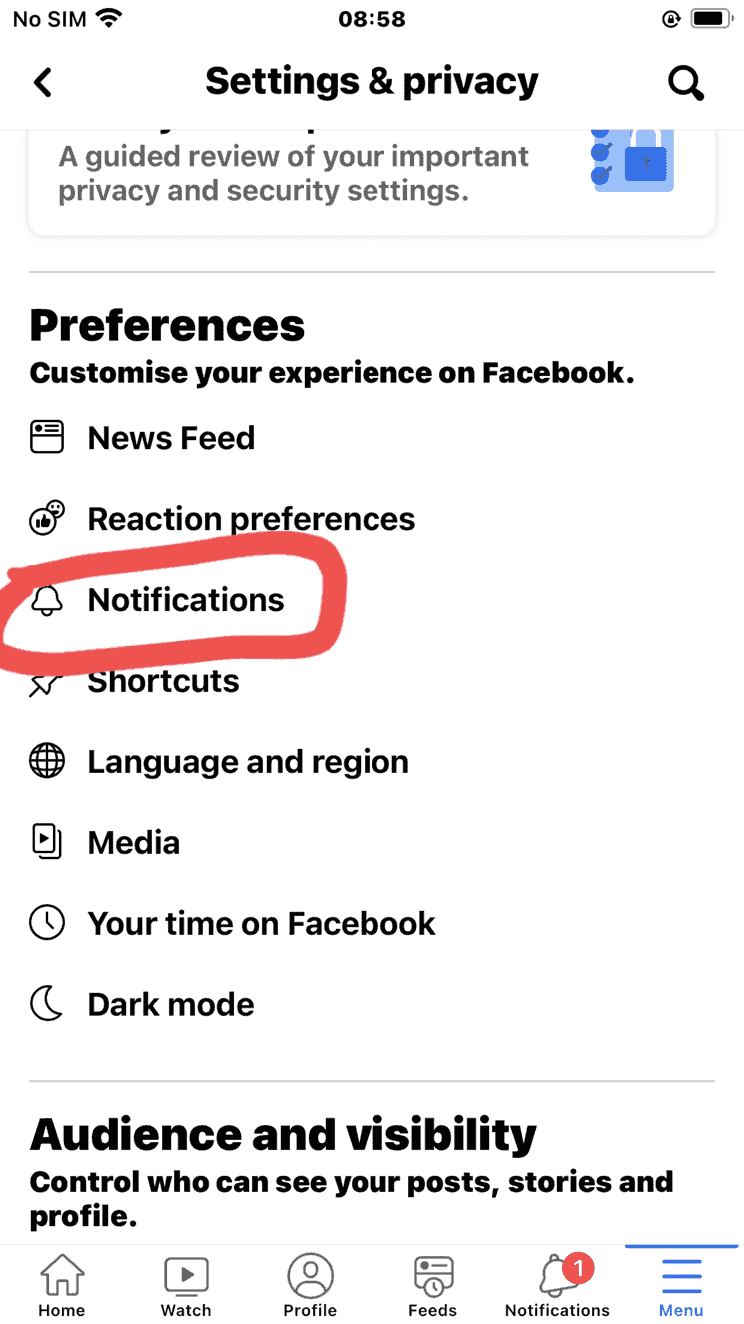
- Klik "Orang yang Mungkin Anda Kenal" .
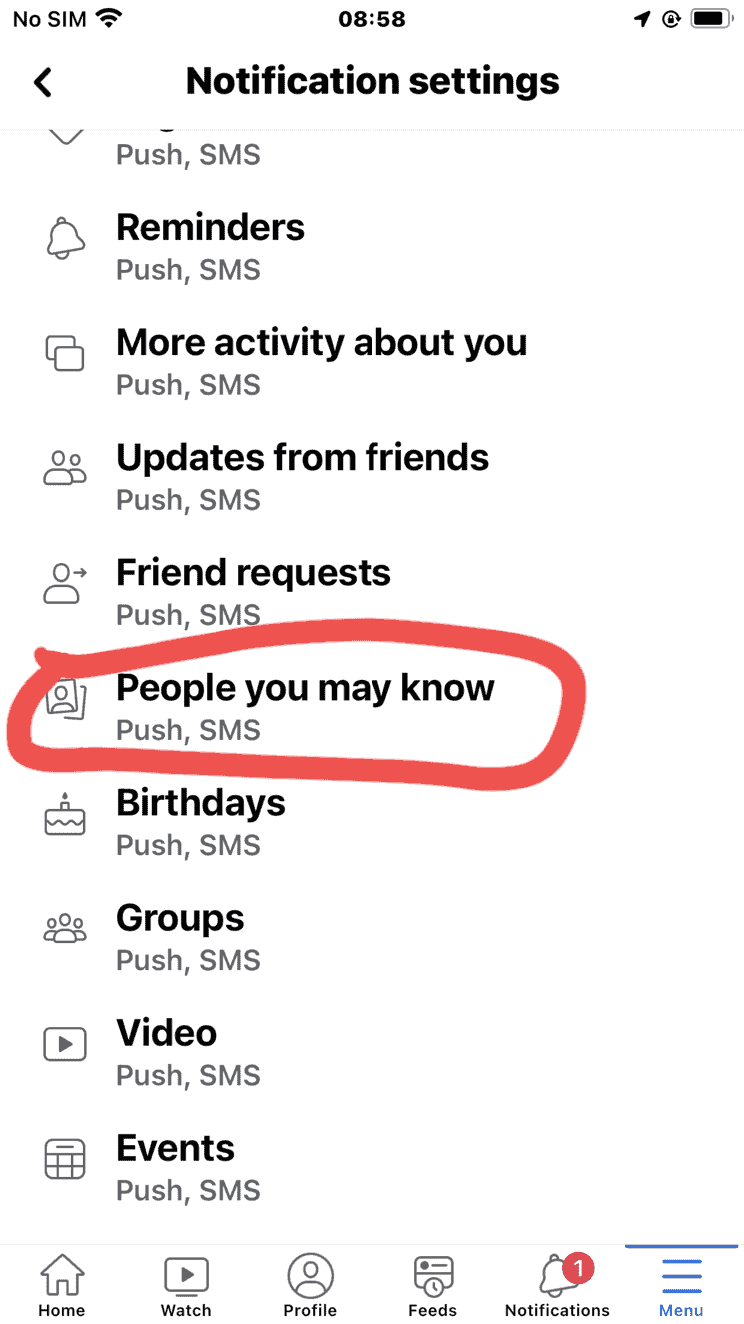
- Matikan "Izinkan pemberitahuan di Facebook" .
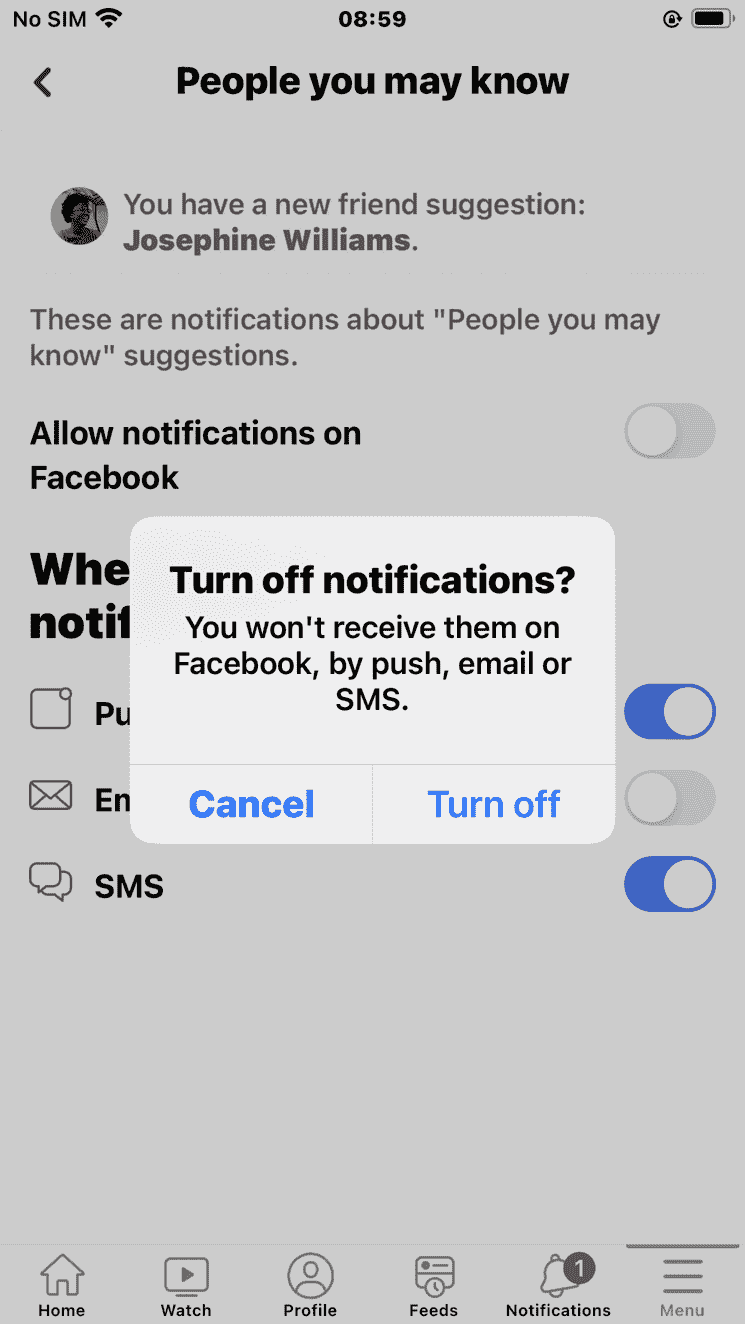
Cara Mematikan Saran Teman Facebook di PC
Anda juga dapat menonaktifkan saran teman di Facebook menggunakan browser web PC Anda.
Lihat juga: Bagaimana Cara Mendapatkan Facebook di Smart TV Saya?Berikut ini adalah cara mematikan saran teman Facebook di Windows, Mac, atau PC lainnya.
- Pergi ke facebook.com di komputer Anda dan masuk dengan kredensial Anda.
- Pergi ke sudut kanan atas dan klik tombol Ikon "Menu" .
- Dari daftar menu, pilih "Pengaturan & Privasi" .
- Dari sana, buka halaman Pengaturan privasi dengan mengklik "Pengaturan" .
- Pergi ke kiri dan klik pada "Pemberitahuan" .
- Di dalam Pengaturan pemberitahuan , pilih "Orang yang Mungkin Anda Kenal" .
- Matikan tombol "Izinkan pemberitahuan di Facebook" slider.
Setiap perubahan yang Anda lakukan di aplikasi akan muncul di versi Facebook lainnya, seperti versi web.
Mengapa Saya Terus Mendapatkan Saran Teman Facebook?
Jika Anda belum mematikan saran teman Facebook Anda Untuk berhenti mendapatkan saran teman Facebook, Anda harus mematikannya, seperti yang dijelaskan dalam artikel ini.
Perhatikan bahwa setelah Anda mematikan saran teman Facebook Anda, Facebook akan terus menampilkan saran teman di bawah "Orang yang Mungkin Anda Kenal" saat Anda masuk di aplikasi Facebook atau versi web.
Namun, Anda tidak akan menerimanya sebagai notifikasi pop-up melalui SMS, email, atau di layar Anda sebagai notifikasi push.
Bagaimana Cara Mencegah Profil Saya Muncul di Saran Teman?
Tidak ada cara untuk mencegah profil Anda muncul di bawah "Orang yang Mungkin Anda Kenal." Namun, Anda hanya dapat membatasi jumlah orang yang dapat melihat profil Anda di Facebook.
Menurut Facebook, Facebook menerima data dari teman bersama , Anda informasi profil , Anda Aktivitas Facebook seperti grup yang Anda ikuti, atau foto atau kiriman yang ditandai oleh teman Anda.
Facebook juga mengumpulkan data dari kontak Anda atau teman Anda yang diunggah di Facebook.
Oleh karena itu, dengan menggunakan informasi ini, Anda dapat membatasi jumlah orang yang menerima profil Anda seperti yang disarankan oleh teman-teman Facebook.
Berikut adalah beberapa cara untuk membatasi saran teman Facebook.
- Ubah Facebook Anda "Siapa yang Bisa Menandai Saya" pengaturan.
- Jangan izinkan Akses Facebook ke akun Anda kontak .
- Ubah informasi profil seperti sekolah atau tempat kerja, untuk pribadi .
- Menonaktifkan permintaan pertemanan di Facebook.
Kesimpulan
Menerima beberapa saran teman di Facebook setiap hari tidak membantu bagi banyak orang dan menyebabkan gangguan. Oleh karena itu, mereka perlu mematikannya. Mematikan saran teman Anda sederhana, dan itu tidak akan melebihi tiga langkah utama. Artikel ini telah menyatakan langkah-langkahnya. Mengikuti langkah-langkah yang disediakan akan memandu Anda dengan benar untuk mematikan saran teman Anda di Facebook Anda.
Pertanyaan yang Sering Diajukan
Apakah saran teman berarti seseorang melihat profil Anda?Tidak, saran teman tidak berarti seseorang melihat profil Anda. Mereka hanya dapat melihat profil Anda ketika mereka mengkliknya. Namun, saran teman berarti seseorang telah melihat foto profil Facebook Anda .
Dapatkah Anda mematikan teman yang mungkin Anda kenal di Facebook?Ya, Anda bisa mematikan fitur "Teman yang Mungkin Anda Kenal" di Facebook.
